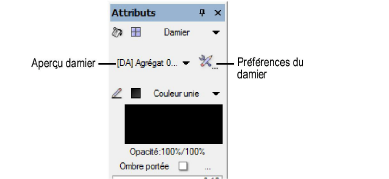Attribuer
des damiers
Attribuez des damiers à des objets à l'aide de la palette
des Attributs et du Gestionnaire des ressources. Certains objets peuvent
reprendre les préférences du damier pendant que vous définissez les attributs
de l’objet.
Vous pouvez également appliquer des attributs
dans la boîte de dialogue « Organisation » (voir Définir les attributs des classes) ou à l’aide
de l'outil Pipette.
Attribuer un damier à partir de la palette des Attributs
Pour appliquer un damier à partir de la palette des Attributs:
Sélectionnez
l’objet et sélectionnez ensuite Damier dans
la liste des remplissages de la palette des Attributs.
Si aucun damier n’est défini et que le
contenu par défaut n’est pas activé dans les préférences Vectorworks,
le programme vous demande d’ajouter un damier par défaut.
Pour
sélectionner un autre damier, cliquez sur l’aperçu du Damier.
Dans le Navigateur des ressources, double-cliquez sur un autre damier
pour l’appliquer.
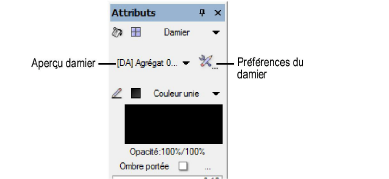
Pour
définir les paramètres pour le damier sélectionné, cliquez sur le
bouton Préférences damier à côté de
l’aperçu du Damier.
La boîte de dialogue « Préférences
damier » s'ouvre.
► Cliquez
pour afficher/masquer les champs.
Si nécessaire,
cliquez sur Aperçu pour voir les résultats
des modifications apportées à la hachure.
Cliquez
sur OK pour appliquer les paramètres du
remplissage.
Attribuer un damier à partir du Gestionnaire des ressources
Pour appliquer un damier à partir du Gestionnaire des ressources:
Sélectionnez
l’objet.
À partir
du Gestionnaire des ressources, cliquez avec le bouton droit de la
souris sur la ressource et sélectionnez Appliquer dans
le menu contextuel. (Vous pouvez aussi double-cliquer sur le dégradé
pour l’appliquer à la sélection ou le faire glisser sur un objet.)
Les paramètres du dégradé peuvent être adaptés
dans la palette des Attributs.
~~~~~~~~~~~~~~~~~~~~~~~~~
Transférer des attributs
Créer un damier
Éditer un damier
Éditer des hachures ou des damiers